長さ寸法のドキュメント レベルのドラフト設定を指定できます。すべてのドキュメント タイプで利用できます。
このページを開くには:
図面を開いたまま、オプション(Options)  (標準ツールバー)をクリックし、ドキュメント プロパティ(Document Properties)を選択して、を選択します。
(標準ツールバー)をクリックし、ドキュメント プロパティ(Document Properties)を選択して、を選択します。
全体的な設計規格
|
全体的な設計規格
|
選択した設計規格ページの設定が継承されます。 |
ベース長さ寸法規格
| ベース長さ寸法規格 |
規格を選択します: -
ANSI
-
ISO
-
DIN
-
JIS
-
BSI
-
GOST
-
GB
|
引出線/寸法線スタイル
 引出線スタイル 引出線スタイル |
スタイルを選択してください。 |
 引出線幅 引出線幅 |
厚みを選択するか、ユーザー定義サイズ(Custom size)を選択して厚みを入力します。 |
補助線のスタイル
 補助線のスタイル 補助線のスタイル |
スタイルを選択してください。 |
 補助線幅 補助線幅 |
厚みを選択するか、ユーザー定義サイズ(Custom size)を選択して厚みを入力します。 |
| 引出線/寸法線スタイルと同じ |
線スタイルの保持を選択します。 |
テキスト
|
フォント(Font)
|
クリックし、フォントを変更します。
|
|
水平 テキスト整列 |
左
Center
右側面 (Right)
|
|
垂直 テキスト整列 |
上
中
下
|
代替単位
| 2 単位表示 |
選択し、寸法を 2 単位で表示します。 |
| 2 単位表示で単位を表示 |
選択し、2 番目の寸法のセットの単位を表示します。 |
| テキストの位置が "実線、整列テキスト" である場合に分割 |
代替単位で新しい長さ寸法を設定し、非破断寸法線の上下に分割表示する場合に設定します。 |
| 寸法値の位置 |
上面
|
|
下
|
|
右側面 (Right)
|
|
左
|
主要位数
 小数位数
小数位数
|
寸法値に対する小数点以下の桁数を選択します。 |
 公差の精度
公差の精度
|
公差値に対する小数点以下の桁数を選択します。 |
代替位数
 小数位数
小数位数
|
リストから第 2 単位の寸法値の小数以下の桁数を選択します。 |
 公差の精度
公差の精度
|
リストから第 2 単位の公差値の小数以下の桁数を選択します。 |
オプション </Z3>
|
公差
|
寸法公差(Dimension Tolerance)ダイアログ ボックスを開き、寸法公差の値と整数でない寸法の表示を制御します。 |
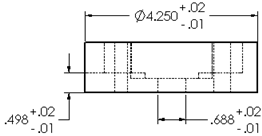 |
レイヤー
| レイヤー |
(図面のレイヤーを作成した場合に使用できます。) レイヤーを選択します。
|
これらのレイヤー設定を適用するには、図面ビュー ドキュメントで規格に従う(Per Standard)をレイヤー(Layer)(レイヤー ツールバー)で選択する必要があります。
引出線表示
| 折れ線使用 |
寸法に折れ線を使用する場合に選択します。 (ANSI 規格でのみ適用されます)。 |
 |
矢印付累進寸法
| 直列寸法に全体寸法を追加 |
直列寸法のセットを作成すると、全体寸法が自動的に追加されます。 このオプションが選択されている場合は、以下も選択できます。
|
最後の参照寸法を追加
|
直列寸法のセットを作成すると、自動的に最終参照寸法が追加されます。
|
|